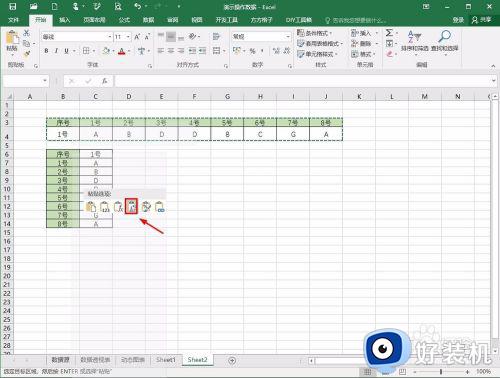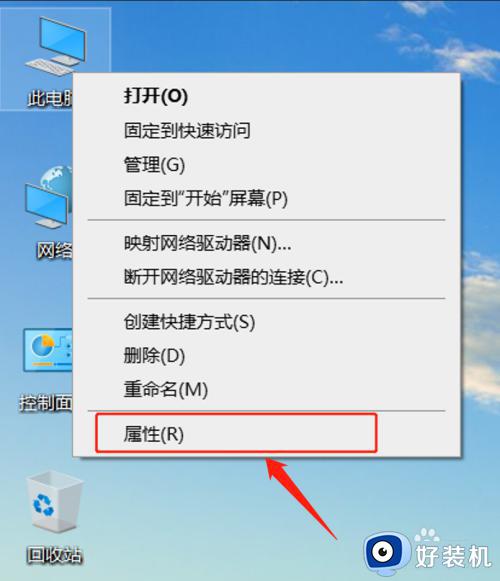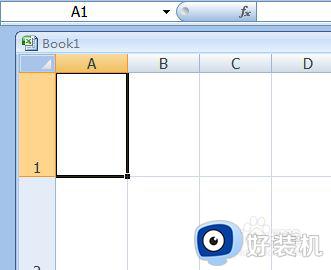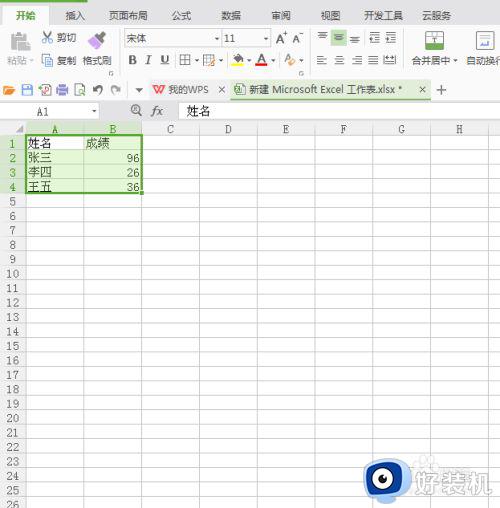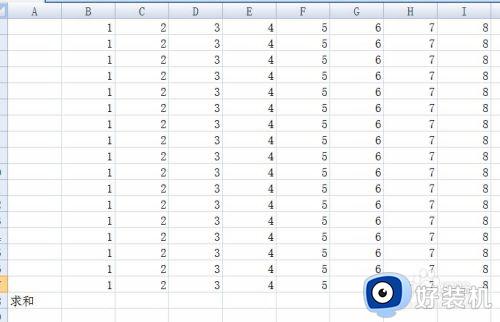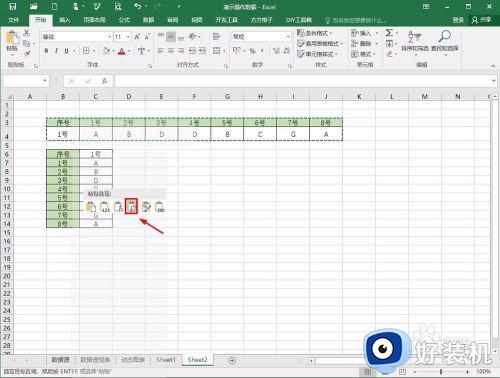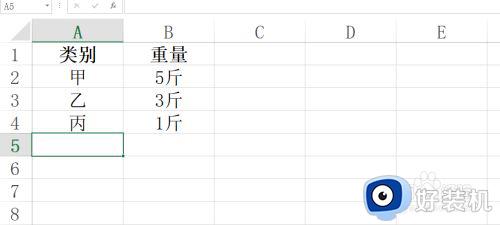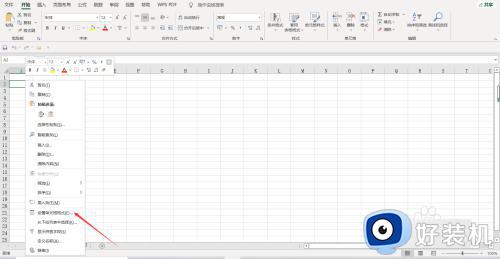excel表格竖版变横版设置方法 excel表格竖版变横版怎么操作
时间:2022-11-11 16:47:23作者:run
当用户在编辑excel表格文件的时候,难免有些用户由于编辑错误导致横版的表格变成竖版的了,今天小编给大家带来excel表格竖版变横版怎么操作,有遇到这个问题的朋友,跟着小编一起来操作吧。
解决方法:
1.首先我们打开一个需要转换的工作表。
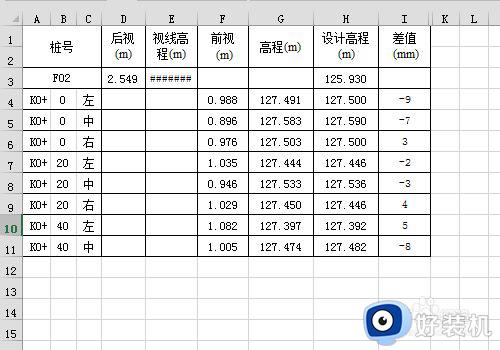
2.我们全部选择需要转换的工作表,然后点击复制。
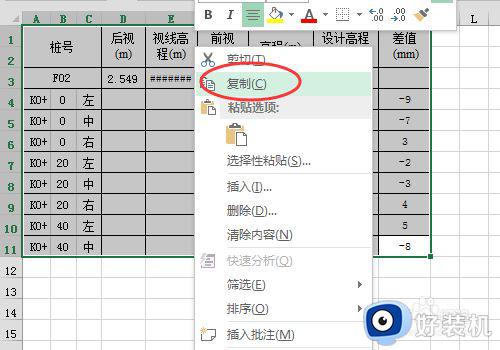
3.然后我们打开一个新的工作表在新的工作表中点击右键选择粘贴下的转置粘贴。
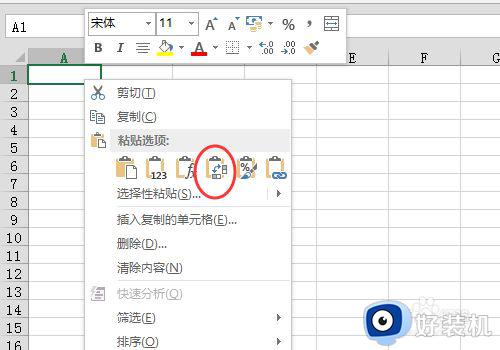
4.这是粘贴后的效果我们可以看到竖向的表已经转换成横向的了 。
我们只需要稍微调整下行高和列宽就可以拿来用了 。
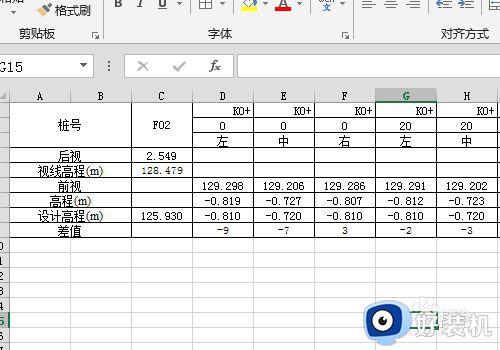
5.同样横表转竖表也是一样,我们先复制横表。
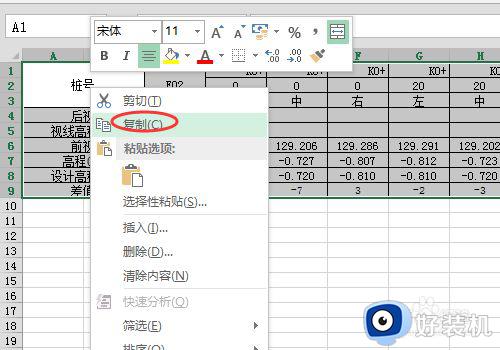
6.然后我们在粘贴就可以得到原来的表了 ,只需要调整粘贴后的行高和列宽即可。
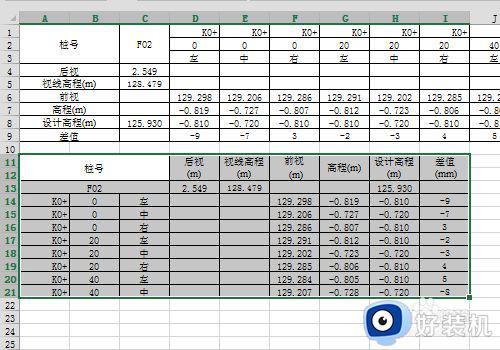
以上就是小编告诉大家的excel表格竖版变横版设置方法的全部内容,还有不清楚的用户就可以参考一下小编的步骤进行操作,希望能够对大家有所帮助。